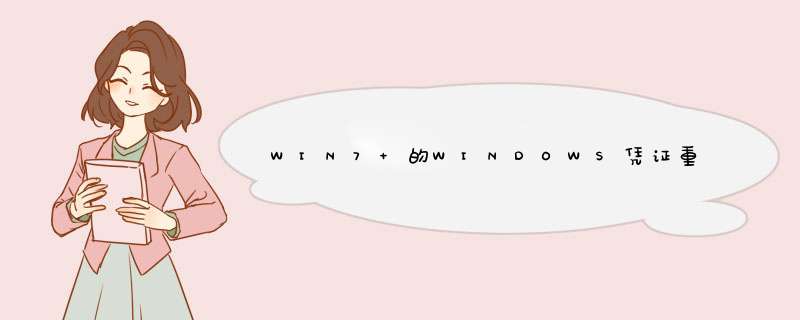
(2)点击“计算机配置”——“管理模板”——“系统”——“凭据分配”。双击右边窗口的“允许分配保存的凭据用于仅 NTLM 服务器身份验证”。
(3)在d出的窗口中选中“已启用”,再单击“显示”,在d出的窗口中,输入“TERMSRV/*”。(确保 TERMSRV 为大写)
(4)使用 “gpupdate /force”命令刷新组策略或者重启计算机使其生效即可。
第一步:按下Win+R键,运行secpol.msc,然后在本地安全策略中,依次点击"本地策略-安全选项",接着在右侧列表中找到"网络访问:不允许存储网络身份验证的密码和凭据",将其设置为"已禁用"即可。如果不行执行下面第二步:一台加入到 ActiveDirectory(活动目录 – AD,注:WinSRV2008)的 Windows 7 客户端,使用 Remote Desktop
登录 AD 内部的计算机时能够使用已保存的凭据进行自动验证。但是 AD 外部的计算机即使保存了登录凭据,在连接时仍然会提示输入密码。
Desktop 会提示“系统管理员不允许使用保存的凭据登录远程计算机,原因是未完全验证其标识。请输入新凭据。”!这是出于安全考虑的设计,当然我们可以进行修改使加入到
AD 内的系统能够保存 AD 外部计算机的凭据。 为此,在运行中输入 gpedit.msc,启动本地组策略编辑器。定位到 计算机配置 - 管理模板 - 系统 -
凭据分配,打开右边窗体的“允许分配保存的凭据用于仅 NTLM 服务器身份验证”,如下图所示: 启用“允许分配保存的凭据用于仅 NTLM
服务器身份验证”,并点击“将服务器添加到列表:显示”,在服务器列表中添加允许保存凭据的服务器名称和类型,如 dc.contoso.com
上的终端服务器,即“TERMSRV/dc.contoso.com”。当然也可以输入“TERMSRV/*”允许保存所有计算机的远程终端凭据。""注:引号不要输入。本人 已经按这两个步骤方法解决。
你好,这可能是你的访问凭据是保存到内存中,并没有写到硬盘中。所以一重启就会消失。下面你可以用windows 7中的凭据管理器来手动添加。
1.点击开始,在搜索框中输入“凭据管理器”打开凭据管理器控制面板。
2.在凭据控制面板中找到Windows凭据,并点击<添加Windows凭据>。
3.然后输入你的共享url和用户名密码就可以了。
欢迎分享,转载请注明来源:内存溢出

 微信扫一扫
微信扫一扫
 支付宝扫一扫
支付宝扫一扫
评论列表(0条)